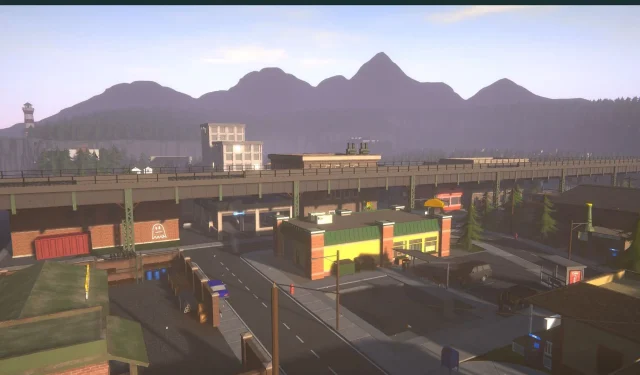
Schedule 1은 얼리 액세스 출시 이후 복잡한 게임 플레이와 고급 메커니즘으로 시뮬레이션 게임 애호가들 사이에서 상당한 주목을 받았습니다.전략, 리소스 관리, 중요한 의사 결정의 이 게임 융합은 헌신적인 팬층을 형성했습니다.현재 Schedule 1은 Windows 플랫폼에서만 사용할 수 있어 많은 Mac 사용자가 게임을 경험할 수 있는 대체 옵션을 찾고 있습니다.
이 글에서는 Schedule 1 에 사용 가능한 플랫폼을 개략적으로 살펴보고, Mac 시스템에서 이 게임을 플레이할 수 있는 잠재적 솔루션에 대한 통찰력을 제공하고자 합니다.
일정 1에 대한 지원 플랫폼
현재, Schedule 1은 PC 게임에 맞춰진 선도적인 디지털 배포 서비스인 Steam에서만 제공됩니다.안타깝게도, 이 게임은 Windows 10(64비트) 및 최신 버전에 맞춰 설계되었기 때문에 콘솔 버전이나 다른 운영 체제 옵션이 없습니다.따라서 Mac에 Steam을 설치 하더라도 게임을 직접 다운로드하여 플레이할 수 없습니다.다행히도 Mac 사용자가 게임을 즐길 수 있는 몇 가지 대체 방법이 있습니다.
가상화 도구를 사용하여 Mac에서 Schedule 1 재생
공식 지원이 없음에도 불구하고 Mac 사용자는 가상화 방법을 통해 게임을 플레이할 수 있습니다.이러한 도구는 Mac에서 Windows 환경을 시뮬레이션하여 Windows 전용 게임을 사용할 수 있도록 합니다.
인기 있는 가상화 솔루션:
- CrossOver : 74달러에 판매되는 CrossOver는 다양한 Windows 소프트웨어와 게임에 대한 설치 가이드와 함께 직관적인 인터페이스를 제공하므로 복잡하지 않은 환경을 선호하는 사용자에게 설정이 간편합니다.
- WINE : 이 오픈소스 도구를 사용하면 사용자가 Mac 시스템에서 Windows 애플리케이션을 실행할 수 있습니다.무료이지만 설정하는 것이 어려울 수 있습니다. Whisky 및 PortingKit과 같은 도구는 WINE을 활용하여 이 프로세스를 간소화합니다.
- Parallels : 더 비싼 옵션 중 하나인 Parallels는 Mac에 가상 Windows 운영 환경을 만듭니다.애플리케이션과 Windows 라이선스를 모두 구매해야 하지만 포괄적인 경험을 제공합니다.
Mac의 사양과 선택한 방법은 성능에 상당한 영향을 미칠 수 있습니다.사용자는 프레임 속도 저하 또는 게임 실행 실패와 같은 문제를 겪을 수 있습니다.기능을 향상시키려면 Mac에 최소 16GB의 RAM이 있는지 확인하는 것이 좋습니다.그러나 성공이 보장되지는 않으며 사용자는 설정 과정에서 다양한 장애물에 직면할 수 있습니다.
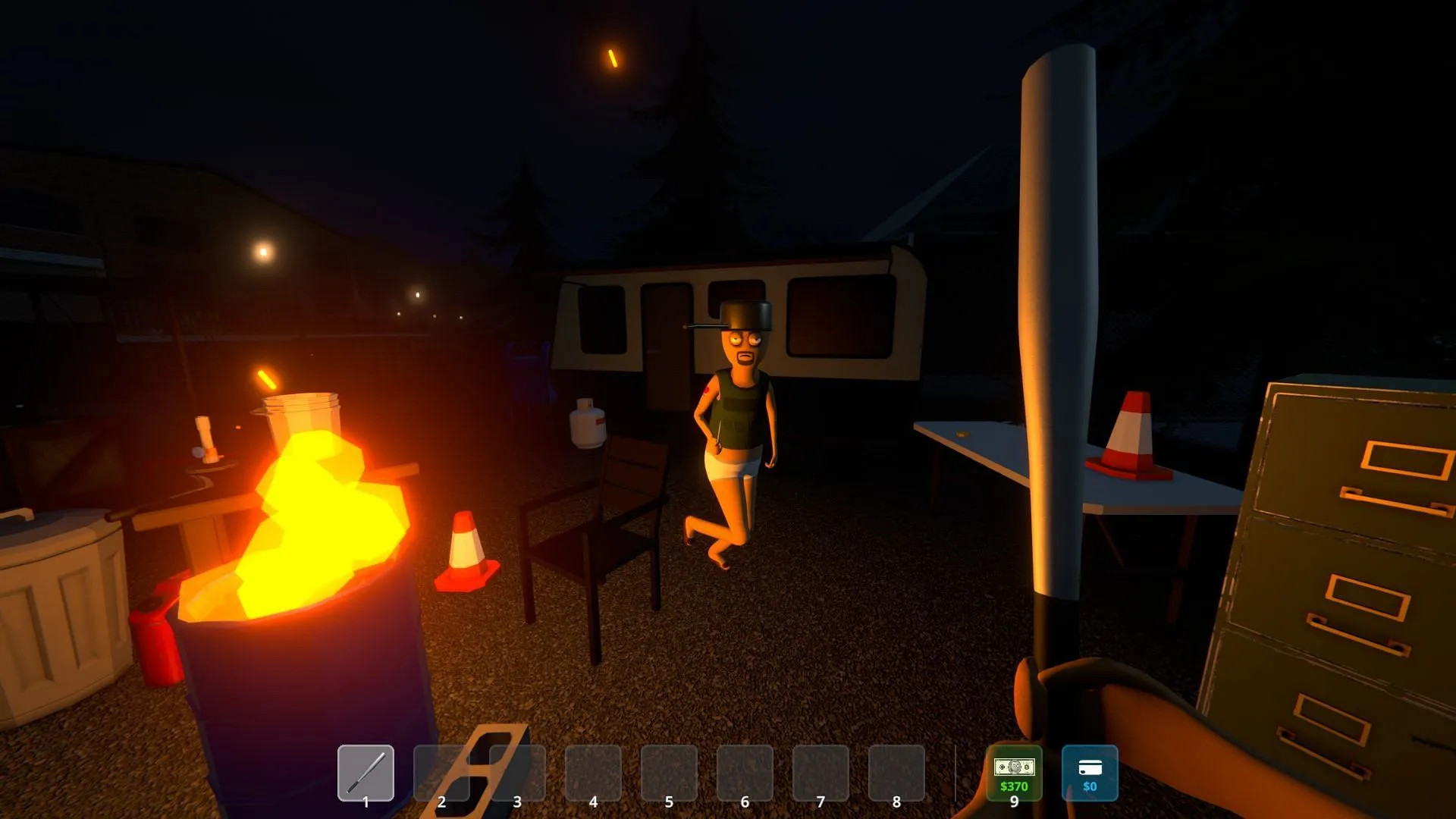
가상화 방법으로 만족스러운 결과가 나오지 않는다면, 인내심을 가지고 개발자가 Schedule 1 의 Mac 호환 버전을 출시할 때까지 기다려야 할 수도 있습니다.
결론적으로, Schedule 1은 공식적으로 macOS를 지원하지 않지만, 사용자는 여전히 가상화를 통해 플레이할 가능성이 있습니다.이러한 도구를 전략적으로 선택하고 구성하고, 필요한 하드웨어 사양을 충족하면 Mac에서 게임을 성공적으로 실행할 수 있는 가능성이 높아질 수 있습니다.




답글 남기기 ▼